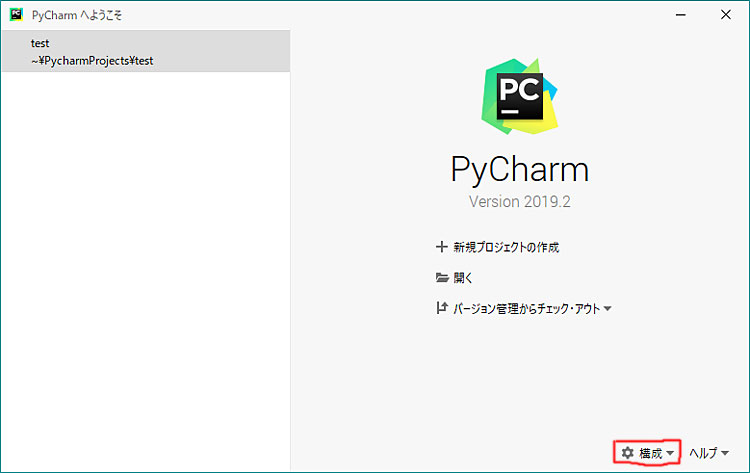
日本語化を行っています。
右下の[構成]プルダウンメニューから[プラグイン]を選びます。
〔マイコンのトップに戻る〕
[Xbeeの実験]
[FileSystem]
[MicroPython]
[PyCharmの操作]
[PyCharmで開発]
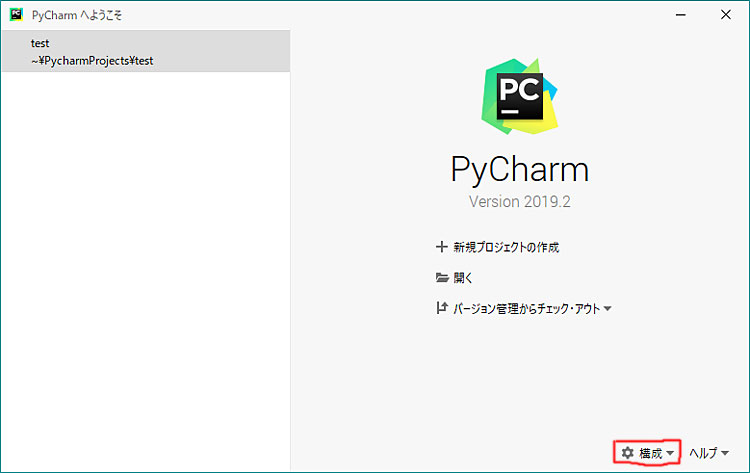
日本語化を行っています。
右下の[構成]プルダウンメニューから[プラグイン]を選びます。
② [プラグイン]画面が開きます。
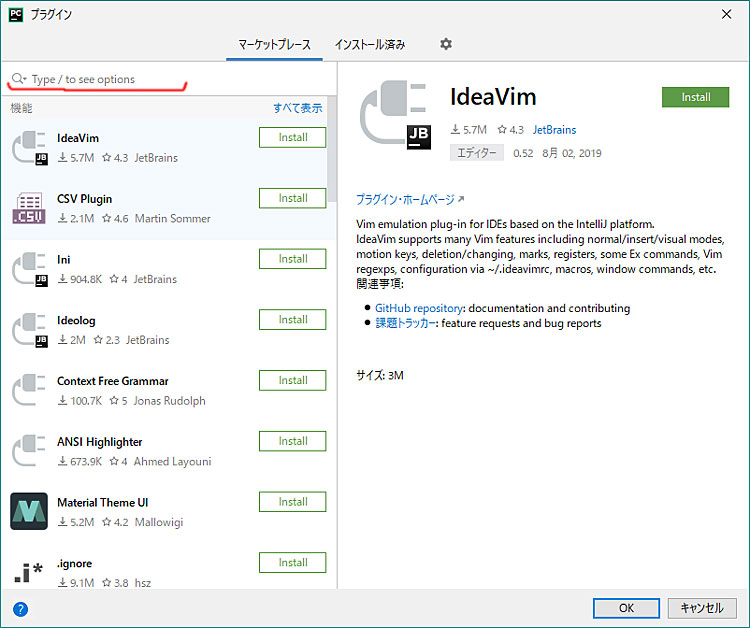
赤線の所、検索ボックスで"XBee"と入力します。
③ "XBee MicroPython"プラグインが表示されます。
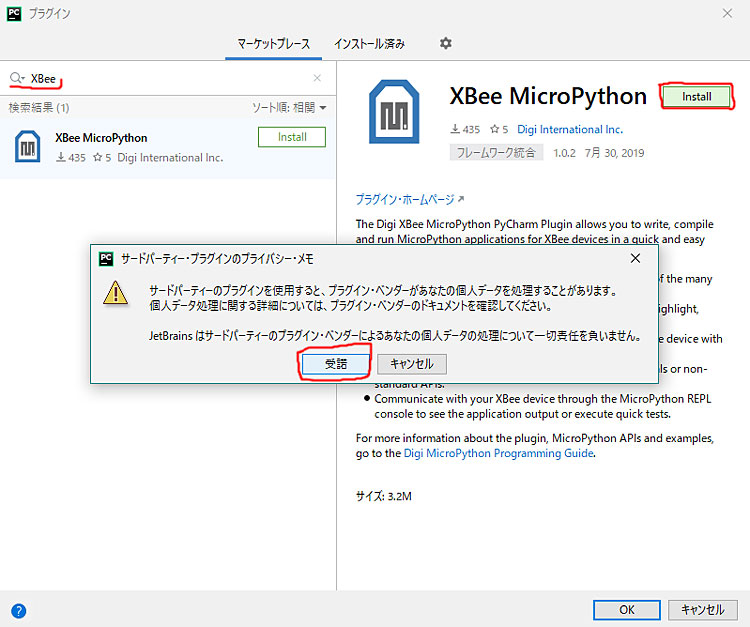
[Install]ボタンをクリックします。
[プラグインのプライバシー]ダイアログが表示されるので[受諾]ボタンをクリックします。
④ インストールが開始されます。
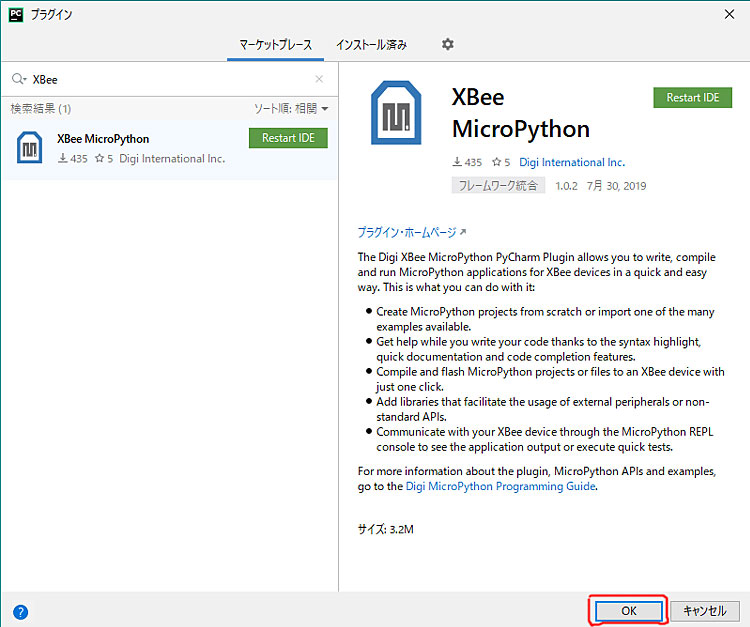
終了したら[OK]ボタンをクリックします。
⑤ PyCharm"を再起動させます。
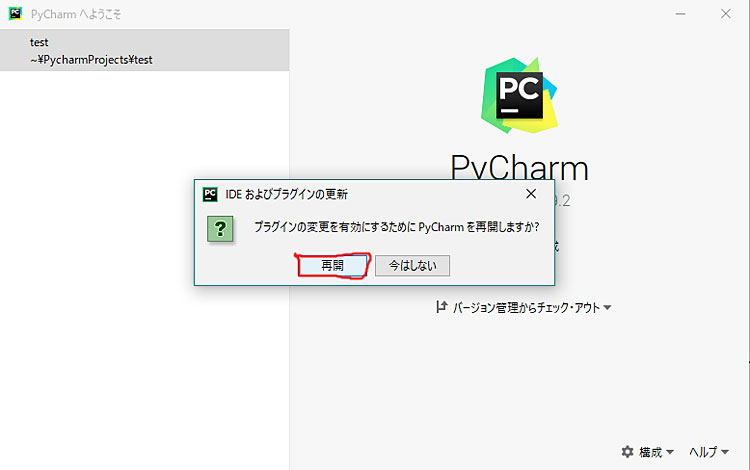
[再開]ボタンをクリックします。
再起動中.....
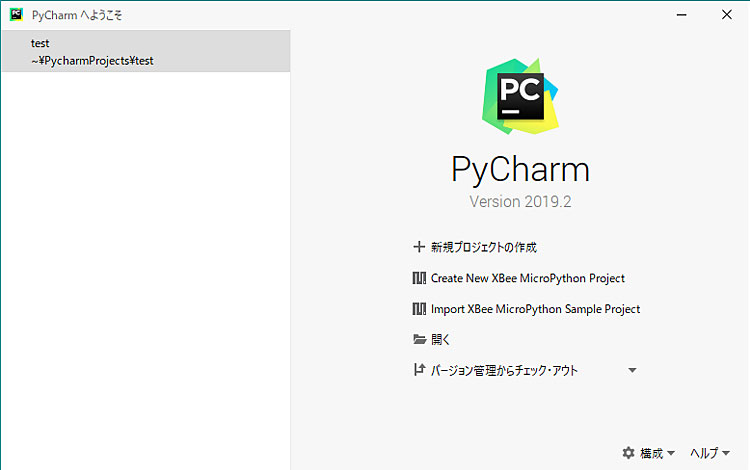
"XBee MicroPython"関連メニューが追加されましたね。
【きむ茶工房ガレージハウス】
Copyright (C) 2006-2019 Shigehiro Kimura All Rights Reserved.